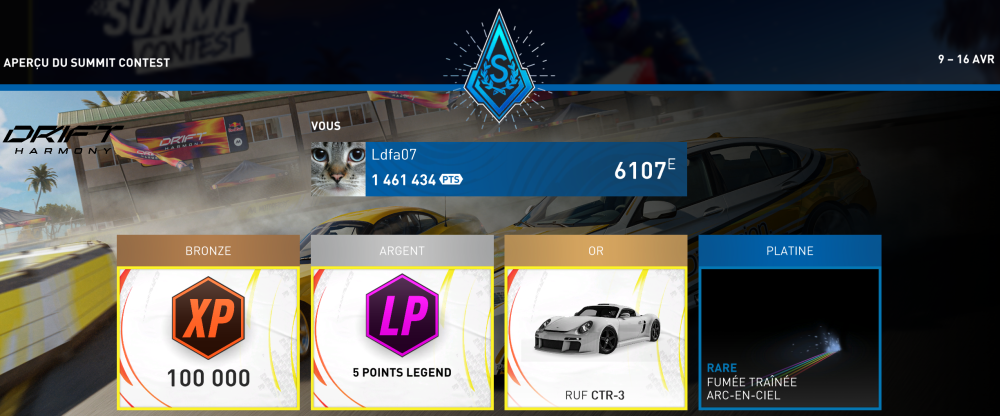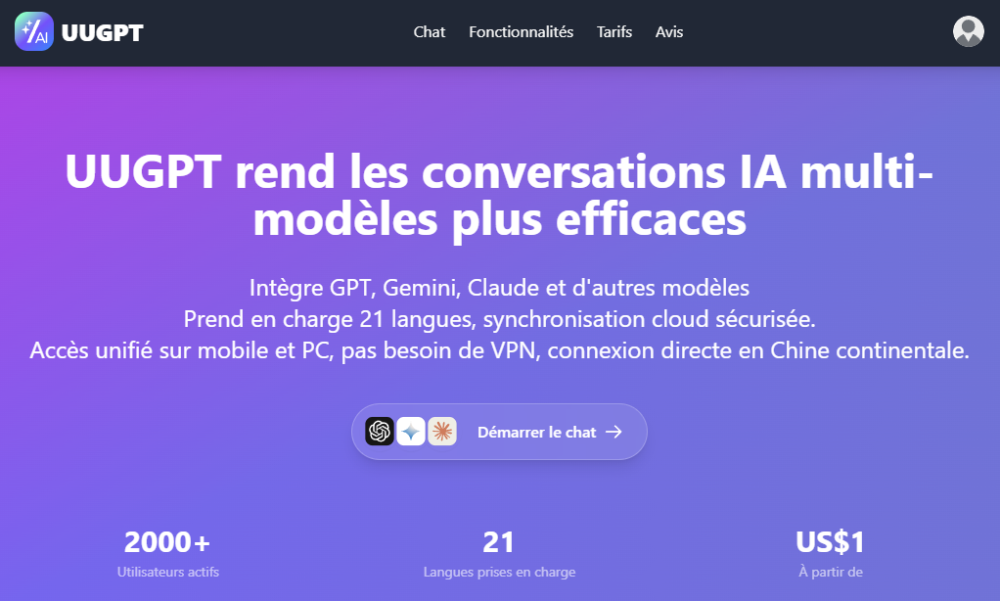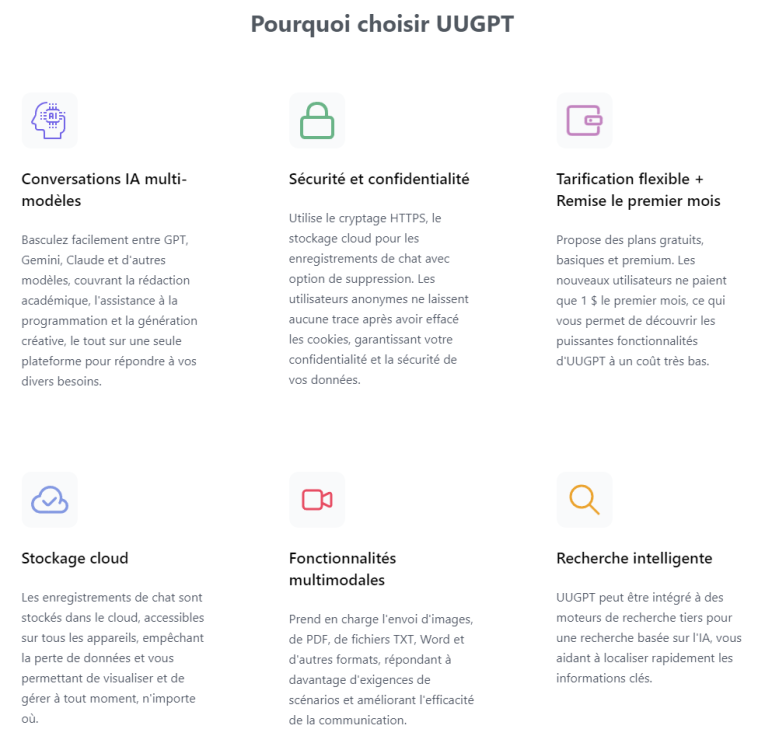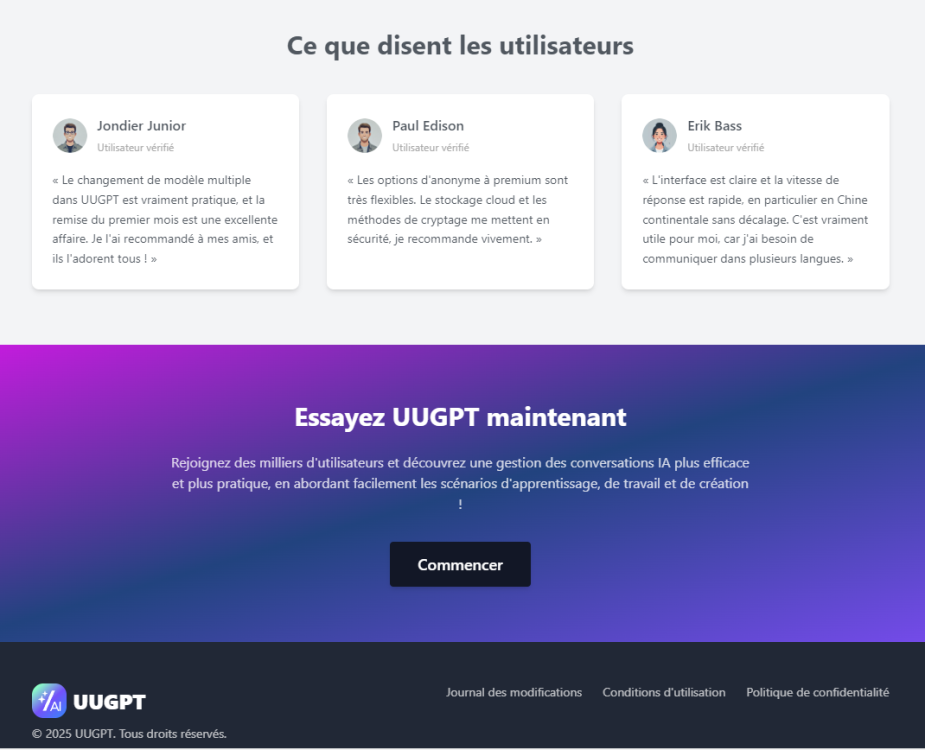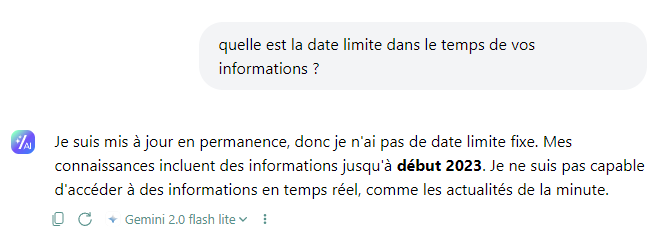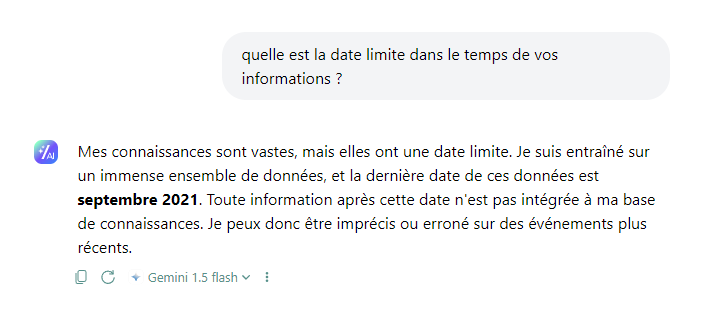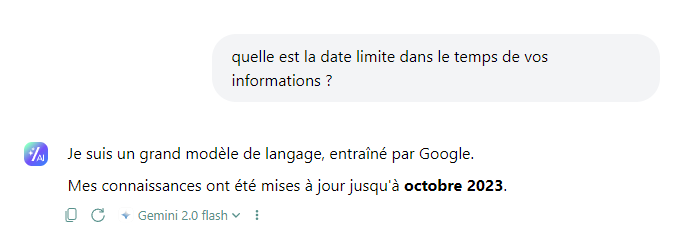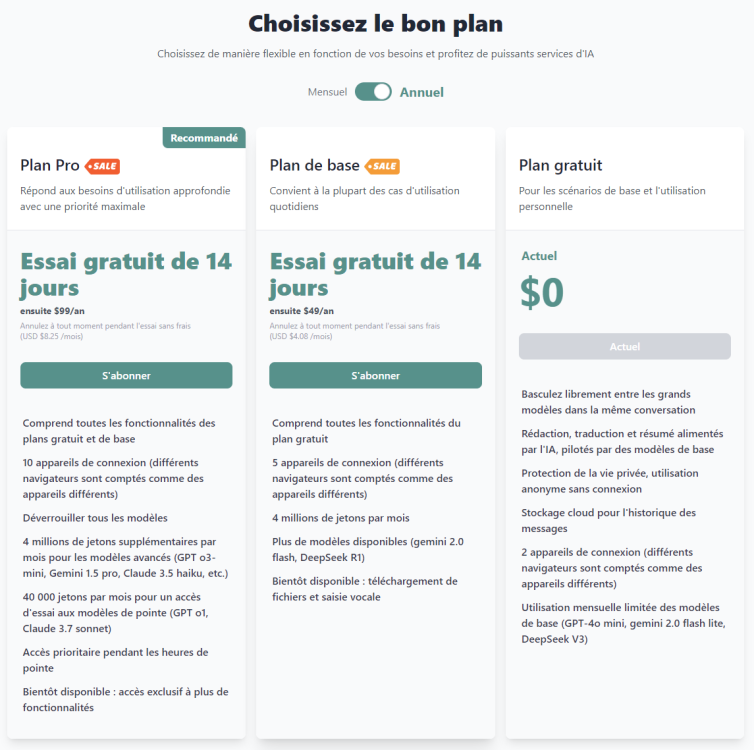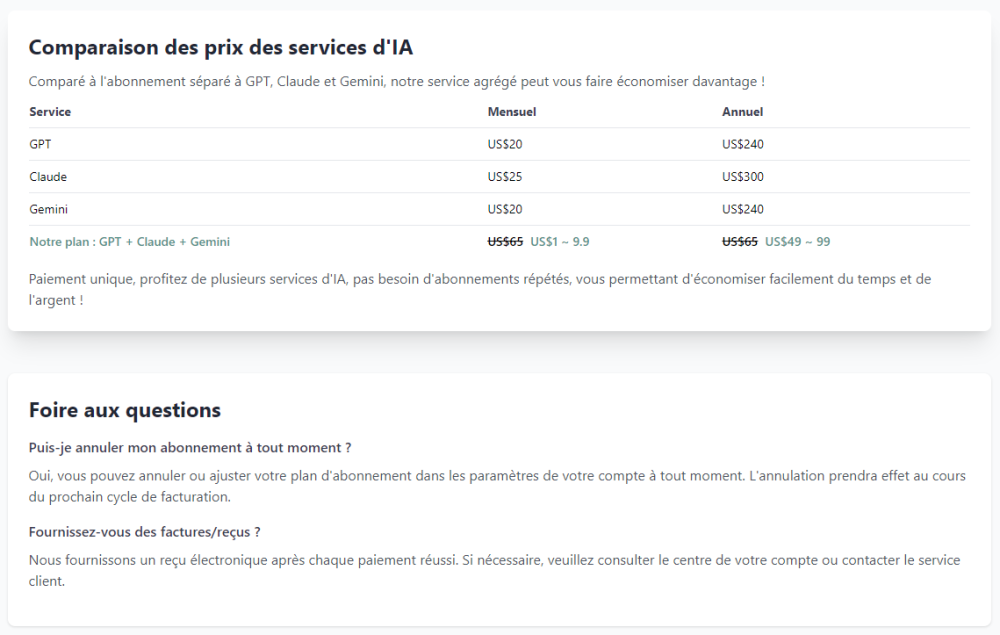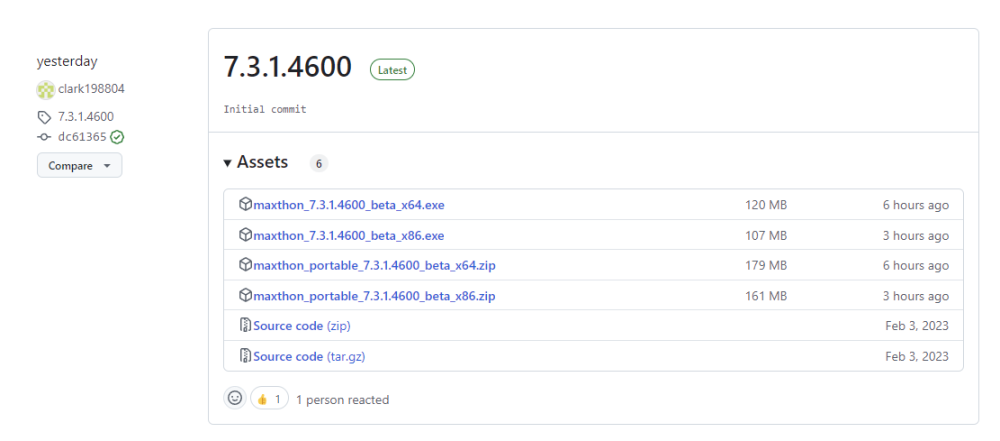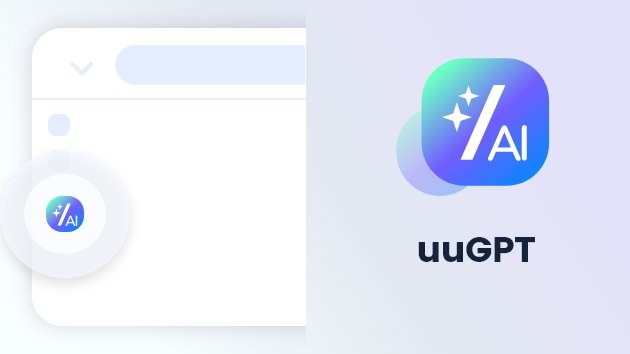-
Compteur de contenus
29 083 -
Inscription
-
Dernière visite
-
Jours gagnés
990
Ldfa a gagné pour la dernière fois le 15 avril
Ldfa a eu le contenu le plus aimé !
À propos de Ldfa
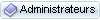
- Date de naissance 05/08/1960
Champs précédents
-
Configuration
Windows 11 & Maxthon 6 dernière version
Méthodes de contact
-
URL du site Web
http://www.maxthon-fr.com
-
ICQ
0
Informations sur le profil
-
Genre
Homme
-
Localisation
Ardèche
-
Intérêts
Informatique et communication.
Ldfa's Achievements
-

Musique Eurodance Beatbox Compilation with my Wife Part 1 @Mamiko
Ldfa a posté un sujet dans La machine à café
-
 ricouz a réagi à un message dans un sujet :
Warez alive - Warrior Du Dimanche
ricouz a réagi à un message dans un sujet :
Warez alive - Warrior Du Dimanche
-
durée de lecture : 1 min Certains se rappellent de la page sur laquelle j'avais listé les liens de téléchargement illégal (https://warriordudimanche.net/article1679/626e415fddc1f)... c'était bien mais vu que les domaines changent de plus en plus rapidement, ça devient un peu chiant à mettre à jour... Du coup, je me suis penché dessus - en quinze/vingt fois, comme d'habitude - et je vous propose une page spéciale qui regroupera les liens en question... Excellente question de nos amis du fond de la salle dont nous allons profiter de l'éveil inhabituel pour expliquer à tous les autres. La différence, c'est que cette page se met à jour comme une grande tous les jours. Elle vérifie toutes les 24 heures s'il y a eu une redirection. Si c'est le cas, elle met à jour sa base et affiche le lien en orange. Dans le cas où un domaine n'est pas redirigé mais que son adresse ne répond plus, le lien apparaît en rouge dans la liste. Le script est simple et les liens sont stockés dans un fichier json (si ça intéresse quelqu'un, je vous fournirai le zip, passez par la page contact en haut) Donc, désormais, la page de liens du blog ne sera plus mise à jour et vous retrouverez vos liens sur Afficher l’article complet
-

Carte graphique Test • Asus Prime RTX 5070 - Le comptoir du hardware
Ldfa a répondu à un(e) sujet de Ldfa dans La machine à café
NVIDIA dégaine les pilotes 576.02, la fin des galères pour les RTX ? : https://www.comptoir-hardware.com/actus/software-pilotes/48074-nvidia-degaine-les-pilotes-57602-la-fin-des-galeres-pour-les-rtx-.html -
durée de lecture : < 1 min Bonne nouvelle pour les gamers : le jeu Metro 2033 Redux est offert sur la plateforme Gog pendant une courte période. Vous pouvez le récupérer gratis en vous rendant sur cette page. Synopsis : En 2013, un événement apocalyptique dévaste le monde, manque d’éradiquer l’humanité et transforme la surface de la Terre en désert toxique. Une poignée de survivants se réfugie dans les profondeurs du métro moscovite, et la civilisation connaît un nouvel âge des ténèbres. Nous sommes en 2033. Toute une génération a grandi sous terre, et leurs villes-stations de métro luttent pour survire, tant entre elles que contre les horreurs mutantes de l’extérieur. Vous êtes Artyom. Né quelques jours avant le cataclysme, vous n’avez jamais vécu que sous terre. Mais un malheureux événement vous lance dans une mission désespérée vers le cœur du système métropolitain, où vous devrez prévenir les derniers humains de la terrible menace qui pèse sur eux. gaminggogmetro 2033 redux Afficher l’article complet
-
-
-
 franz a réagi à un message dans un sujet :
Maxthon 7.3.1.4600 Bêta pour Windows est sorti
franz a réagi à un message dans un sujet :
Maxthon 7.3.1.4600 Bêta pour Windows est sorti
-
 franz a réagi à un message dans un sujet :
Maxthon 7.3.1.4600 Bêta pour Windows est sorti
franz a réagi à un message dans un sujet :
Maxthon 7.3.1.4600 Bêta pour Windows est sorti
-
durée de lecture : 2 min Un grand bonjour à tous les galériens sous Windows ! Ah et tiens, rien à voir, mais avez vous remarqué que depuis la dernière mise à jour de sécurité KB5055523, il y avait un dossier vide nommé “inetpub” présent sur votre lecteur système (%systemdrive%) ? Beaucoup de gens ont conseillé ces derniers jours, de simplement le supprimer car il est traditionnellement associé à Internet Information Services (IIS), le serveur web de Microsoft, et qu’absolument personne n’a besoin d’un serveur web Microsoft dans sa vie. Mais attendez un peu ! Visiblement, il ne faudrait vraiment pas le supprimer car ce stupide dossier serait en réalité l’équivalent informatique du bouclier de Captain America… Pas très impressionnant à première vue, mais super efficace pour vous protéger des attaques des affreux cybercriminels. Mais comment c’est possible ??? Et bien, ce dossier apparemment inutile fait partie d’un correctif de sécurité contre une vulnérabilité identifiée sous le doux nom de CVE-2025-21204. Microsoft a mis à jour son document de support pour préciser que ce dossier est crucial, qu’IIS soit activé ou non sur votre machine. Concrètement, nous avons affaire à ce qu’on appelle un “link following flaw”. Cette vulnérabilité se produit quand un programme Windows tente d’accéder à un fichier par son nom, mais ne vérifie pas correctement si ce nom pointe vers un lien symbolique (sorte de raccourci avancé) qui redirigerait vers une ressource non autorisée. Dans le cas de cette vulnérabilité, un attaquant déjà présent sur votre système pourrait exploiter ce mécanisme pour manipuler des fichiers système avec les privilèges NT AUTHORITY\SYSTEM (le niveau de permission le plus élevé sous Windows), lui donnant un contrôle quasiment total sur votre machine. Alors comment un simple dossier vide peut-il nous protéger ? C’est là toute l’ingéniosité du correctif: Microsoft a créé ce dossier “inetpub” avec des permissions spéciales au niveau SYSTEM en lecture seule. Sa simple présence empêche les attaquants de créer leur propre version malveillante à cet emplacement précis, bloquant ainsi le vecteur d’attaque. En termes techniques, ce dossier agit comme un “point d’ancrage de sécurité” - sa présence avec des permissions strictes empêche l’élévation de privilèges que les attaquants pourraient tenter via le mécanisme de suivi de liens sur lequel je viens de vous briefer. Bref, ne supprimez pas ce dossier inetpub sinon le malheur s’abattra sur vous, et votre descendance. Et rassurez-vous, ce dossier ne prend quasiment pas d’espace sur votre disque (quelques octets), donc autant le laisser tranquille à méditer dans son coin. Maintenant, que faire si vous l’avez déjà shooté ? Et bien voici un petit tutoriel de restauration du dossier inetpub : Ouvrir le Panneau de configuration en mode affichage par icônes Sélectionner “Programmes et fonctionnalités” Cliquer sur “Activer ou désactiver des fonctionnalités Windows” (sur le côté gauche) Cocher la case “Internet Information Services” Cliquer sur OK et laisser Windows appliquer les changements Vérifier que le dossier inetpub est réapparu sur votre lecteur système Vous pouvez ensuite désactiver IIS si vous ne l’utilisez pas (personne ne l’utilise de toute façon) A bon entendeur… Source Afficher l’article complet
-
Plus d'informations sur le coût de uuGPT sont disponibles lorsqu'on clique sur votre Avatar puis Mon plan :
-
Très perspicace @ErnestR4.
-
 Ldfa a réagi à un message dans un sujet :
Maxthon 7.3.1.4600 Bêta pour Windows est sorti
Ldfa a réagi à un message dans un sujet :
Maxthon 7.3.1.4600 Bêta pour Windows est sorti
-

Win Traduction française de Mx7 pour Windows
Ldfa a répondu à un(e) sujet de Ldfa dans Traductions françaises de Maxthon sur Crowdin
Traduction approuvée. fr.ini -
 bearly a réagi à un message dans un sujet :
Maxthon 7.3.1.4600 Bêta pour Windows est sorti
bearly a réagi à un message dans un sujet :
Maxthon 7.3.1.4600 Bêta pour Windows est sorti
-
 bearly a réagi à un message dans un sujet :
Maxthon 7.3.1.4600 Bêta pour Windows est sorti
bearly a réagi à un message dans un sujet :
Maxthon 7.3.1.4600 Bêta pour Windows est sorti
-

Win Traduction française de Mx7 pour Windows
Ldfa a répondu à un(e) sujet de Ldfa dans Traductions françaises de Maxthon sur Crowdin
There are new strings to translate in the Maxthon pour Windows project. You were a project participant previously so your help will be appreciated a lot. 1 new string for translation (3 words). -
Changements principaux : + Ajout de l'icône de la barre latérale de l'uuGPT pour le chat sur l'IA. Bénéficiez d'un accès gratuit aux modèles avancés les plus performants au monde grâce à l'uuGPT. * Optimisation des mécanismes de chargement, de mise à jour et de rendu des données pour les notes. * Mise à jour de la version de l'éditeur de notes. - Correction d'un problème d'affichage des images dans 163 Mail. - Correction de pannes connues.